В этом учебном пособии вы узнаете, как эффективно создавать посты и истории с помощью Creator Studio от Facebook. Creator Studio является центральным элементом вашей страницы в Facebook. Он позволяет вам не только создавать и публиковать контент, но также предоставляет функции для взаимодействия с вашей целевой аудиторией и улучшения ваших маркетинговых стратегий. Давайте рассмотрим, как вы можете использовать все функции Creator Studio для оптимизации вашего онлайн-присутствия.
Основные положения
- Creator Studio - центральная платформа для контента в Facebook.
- Вы можете создавать, планировать и сохранять посты в качестве черновика.
- Есть возможность работать с различными форматами медиафайлов, включая изображения, видео и текст.
- Истории предоставляют возможность достигать вашу аудиторию в реальном времени и взаимодействовать с ней.
- Интеграция сообщений и других функций может повысить ваш показатель вовлеченности.
Пошаговое руководство
Доступ к Creator Studio
Чтобы воспользоваться Creator Studio, вам необходимо сначала войти в свою учетную запись Facebook. Нажмите на "Creator Studio" в верхней панели меню, чтобы открыть панель управления.
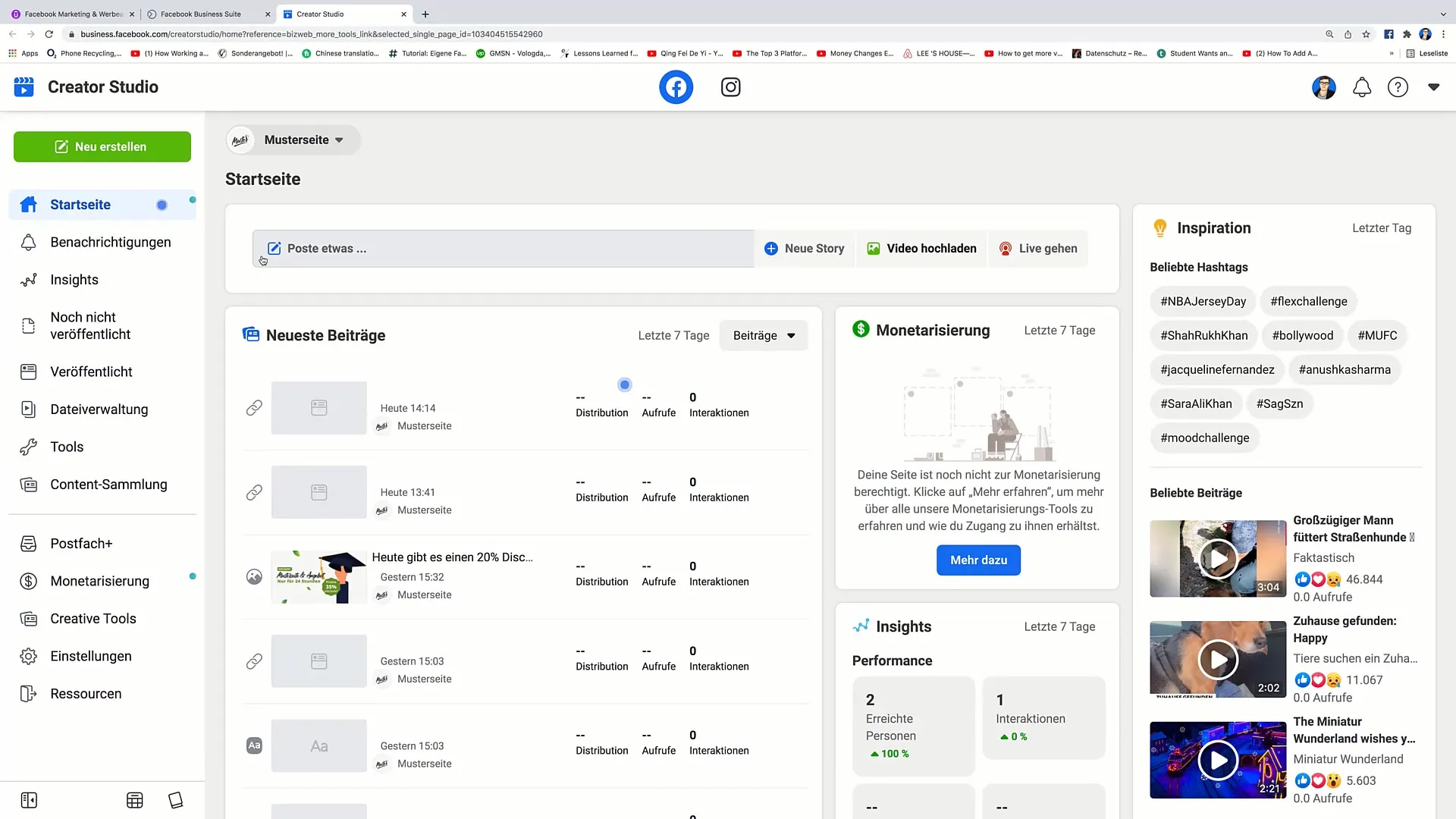
Создание нового поста
Как только вы окажетесь в Creator Studio, вы увидите кнопку "Создать пост". Нажмите на нее, чтобы открыть окно создания поста. Здесь вы сможете выбрать, на какой из страниц Facebook вы хотите опубликовать пост. Например, вы можете выбрать образцовую страницу.

Добавление контента в пост
Теперь вы можете добавить текст своего поста. Напишите что-то вроде "Только сегодня скидка 20% на все товары!" и укажите необходимые детали, например, промокод.
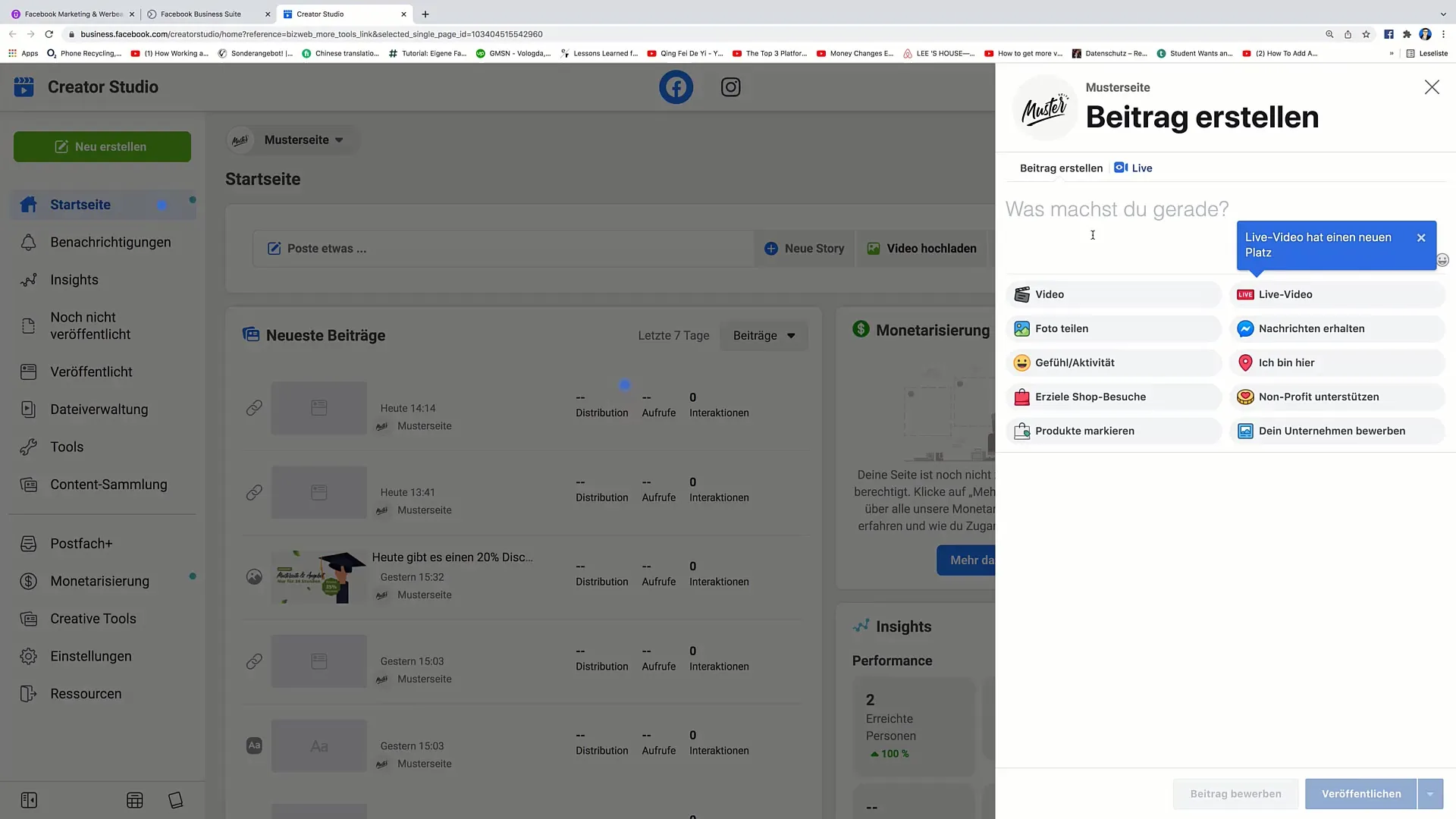
Добавление медиафайлов
Чтобы сделать ваш пост более привлекательным, вы можете обогатить его изображениями или видео. Для этого нажмите на кнопку добавления медиафайлов и загрузите изображение или видео. Также вы можете настроить прямую трансляцию, нажав на "Прямой эфир".
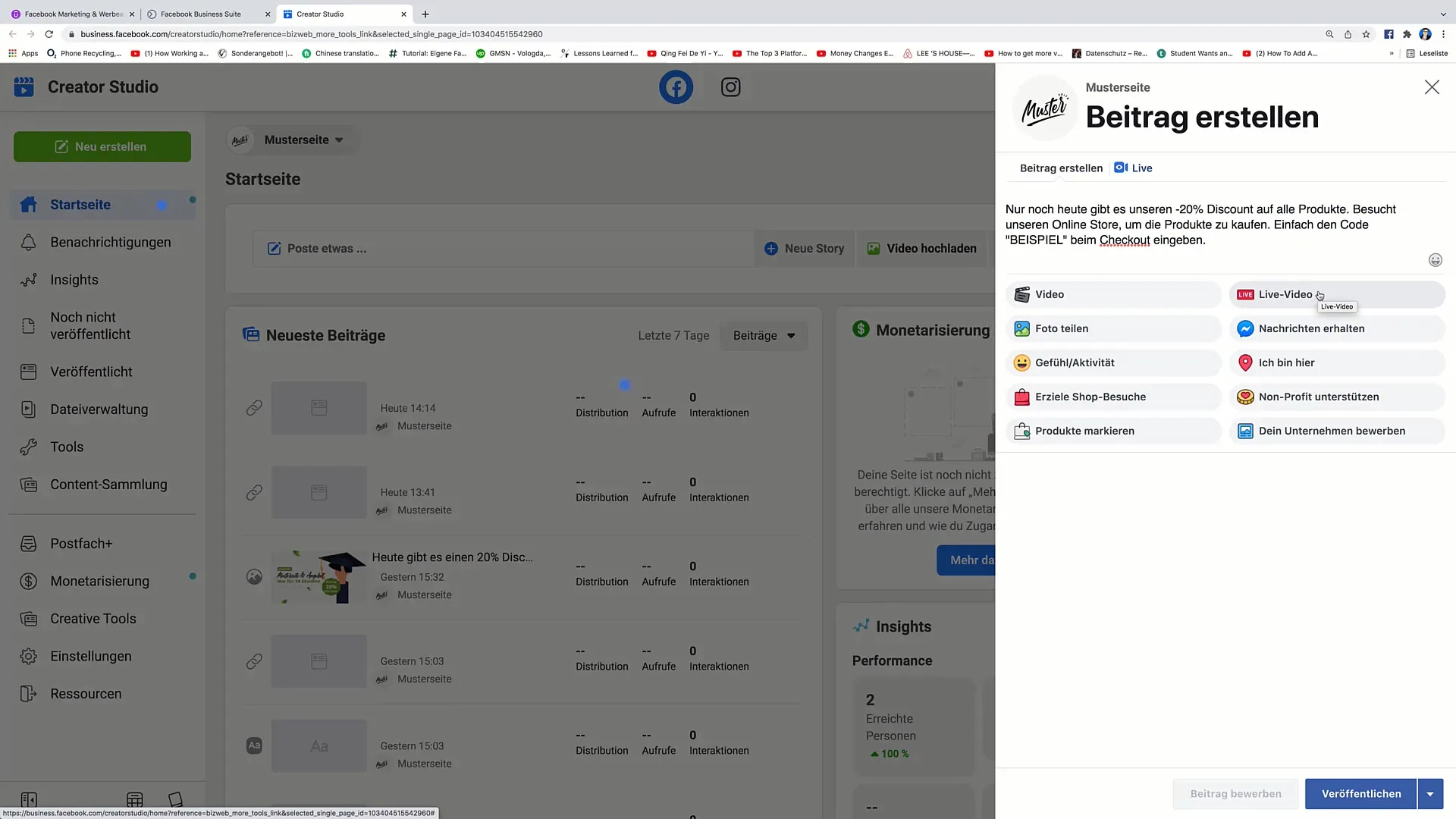
Получение сообщений
Вы также можете активировать функцию "Получить сообщение". Это добавит кнопку к вашему посту, с помощью которой зрители могут написать вам сообщение прямо в Messenger.
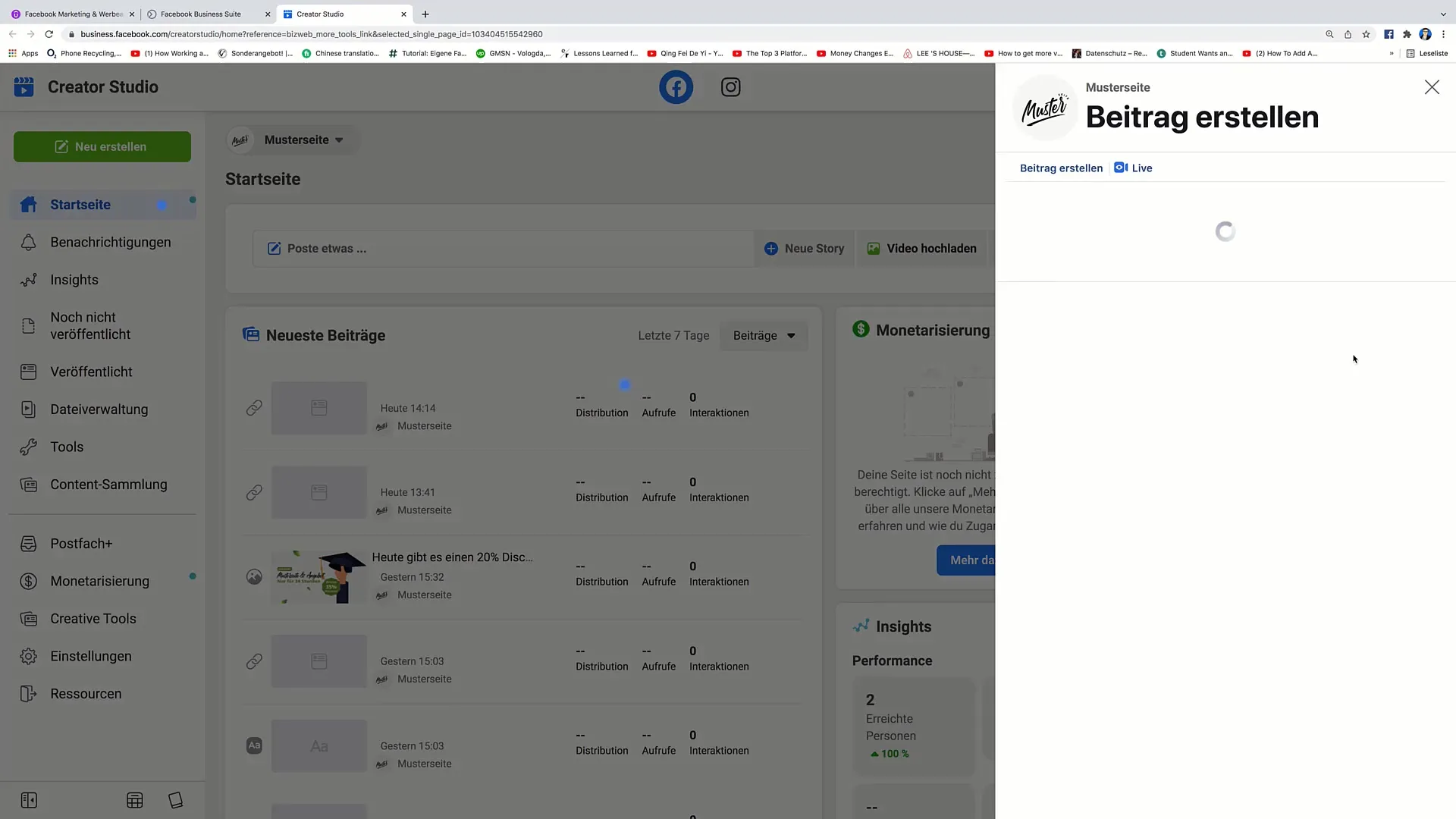
Увеличение взаимодействий
Дополнительной функцией является возможность добавления эмоций или действий. Сделайте опыт для ваших подписчиков более интерактивным, выбрав, к примеру, "Сегодня мы празднуем особый день".
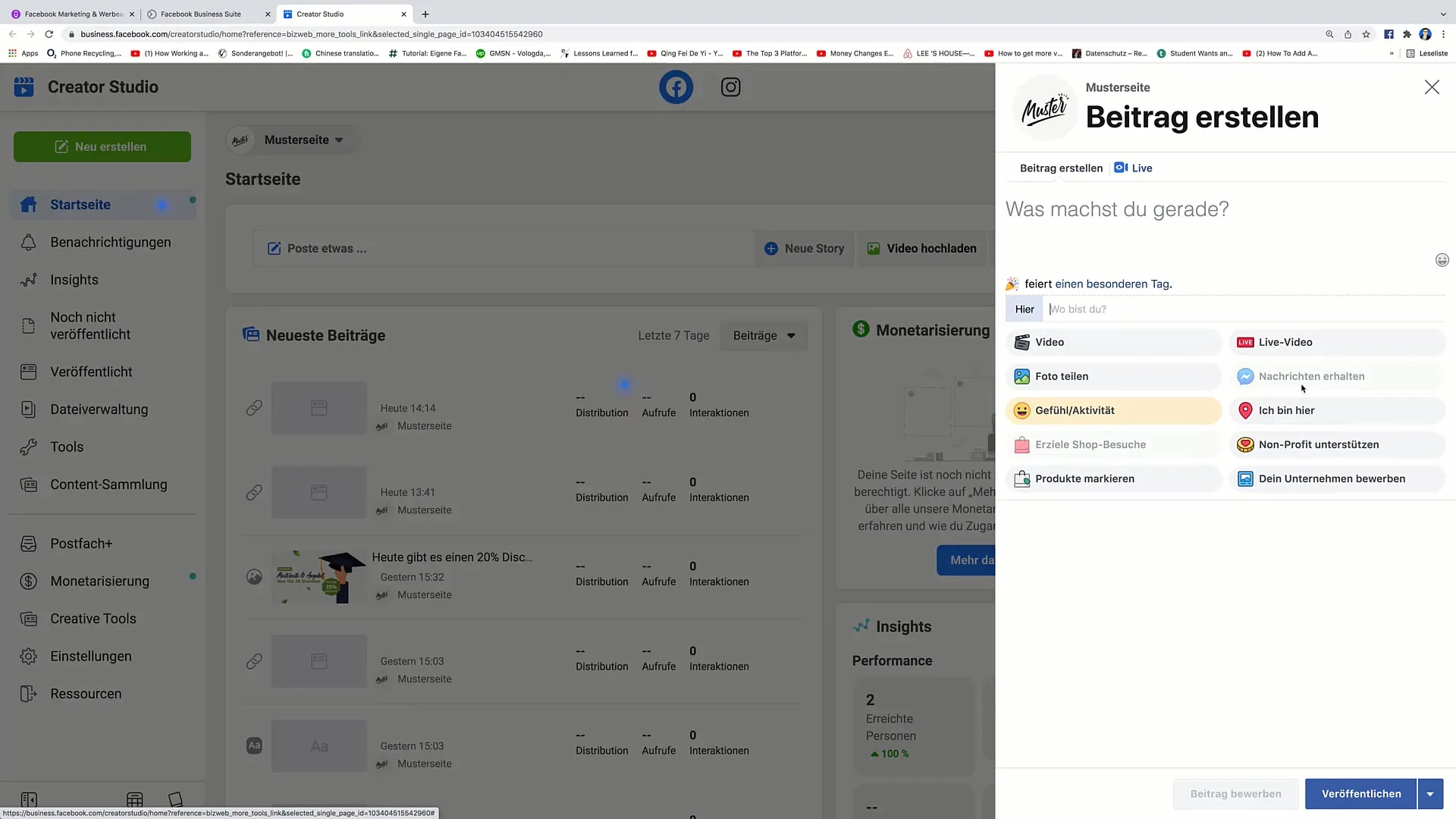
Поддержка некоммерческих организаций
Если вы хотите поддержать благотворительную организацию, вы можете указать это в посте. Это может быть отличным способом разместить ваш бренд и в то же время сделать доброе дело.
Пометка продуктов
Пометка продуктов в вашем посте - отличный способ стимулировать продажи. Ваши подписчики могут перейти к конкретному продукту прямо через ссылку в посте.
Публикация или планирование
Если вы довольны своим постом, вы можете опубликовать его сразу или сохранить в качестве черновика. У вас также есть возможность запланировать публикацию на будущее.
Создание истории
Чтобы создать историю, нажмите на "Создать историю". Снова выберите страницу, для которой вы хотите создать историю. Вам предоставляется выбор между фотоисториями и текстовыми историями.
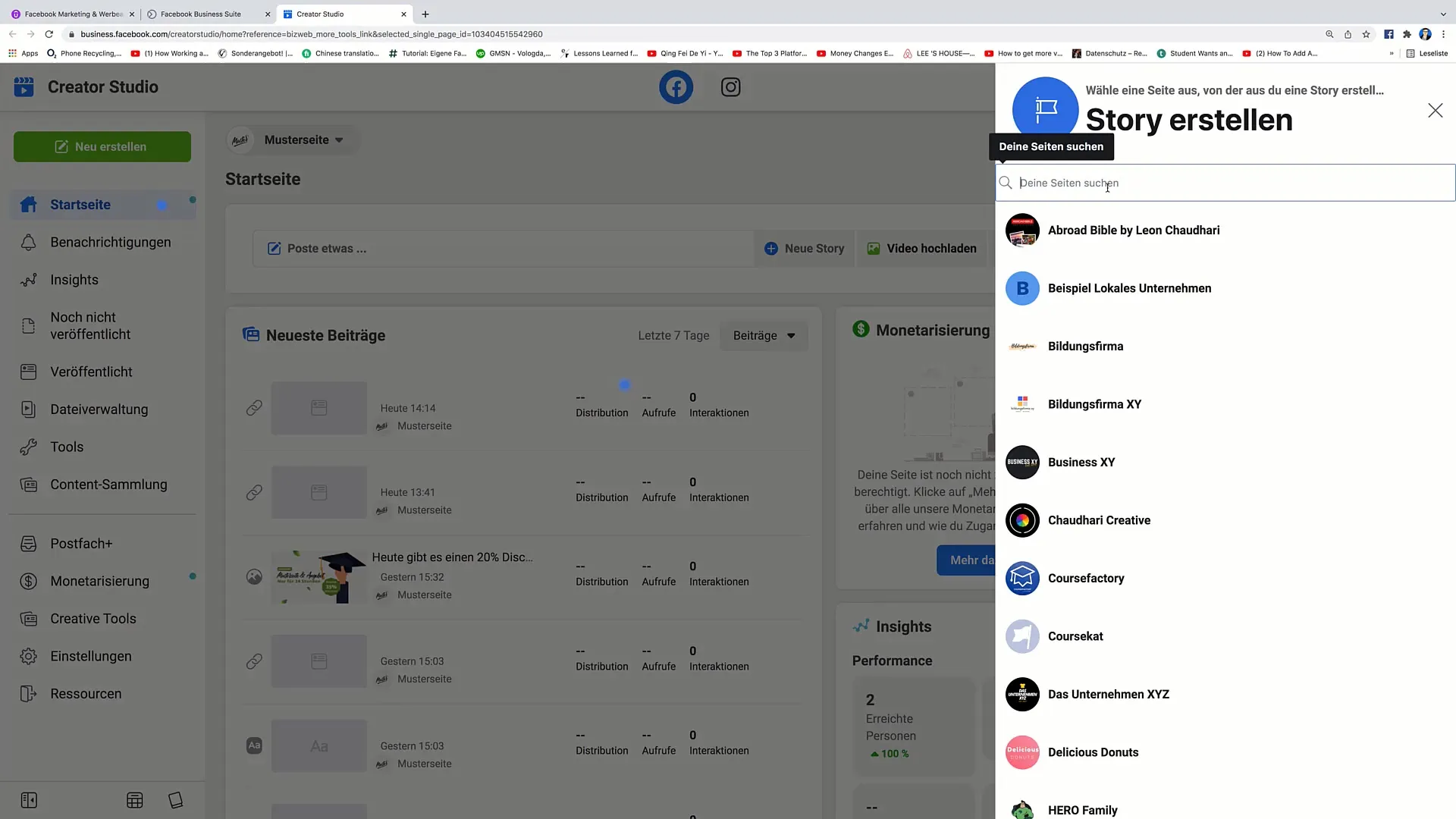
Создание фотоистории
Для создания фотоистории загрузите изображение с вашего компьютера. Вы можете настроить текст и изображение, изменяя размер и цвет шрифта.
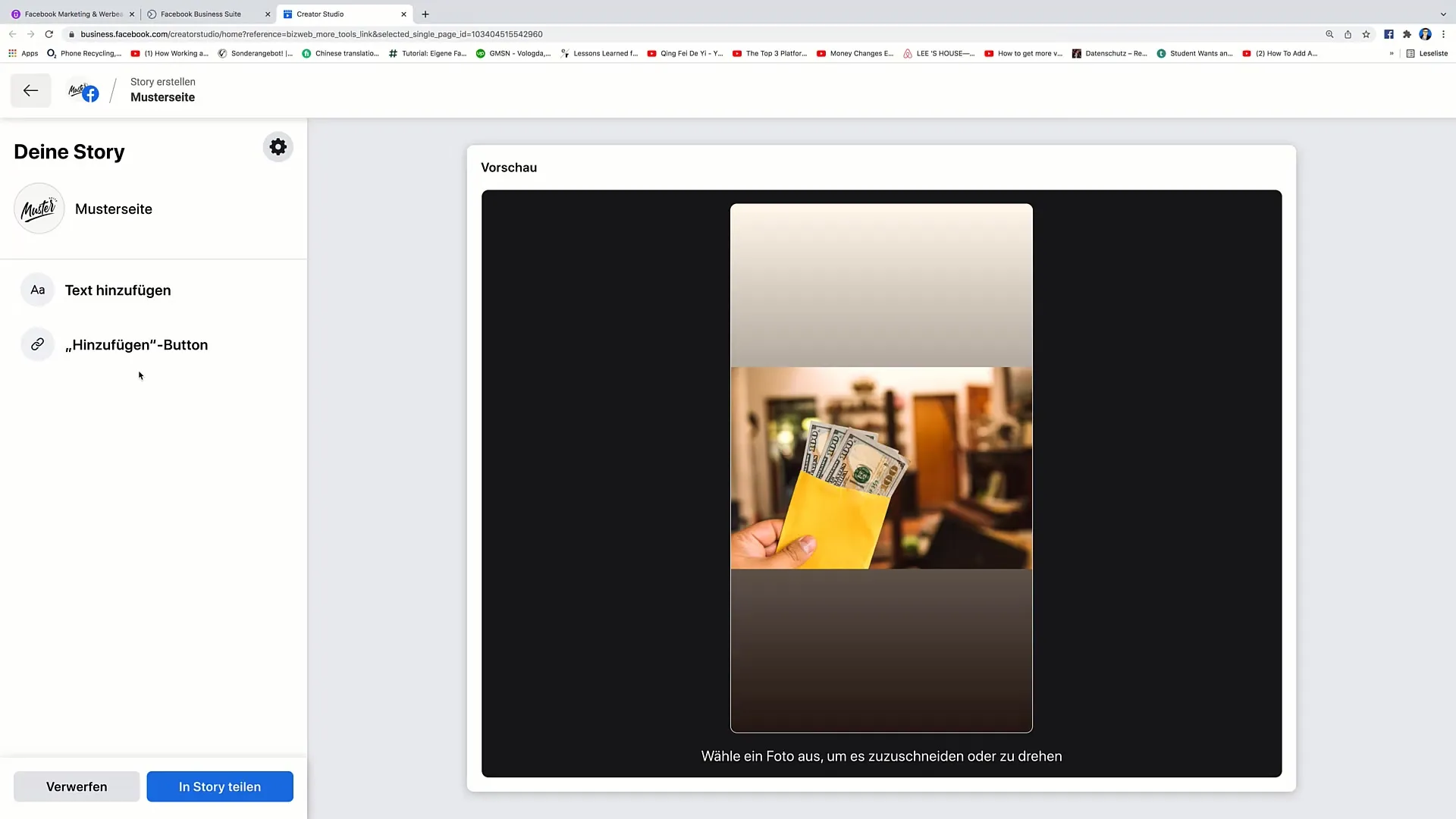
Создание текстовой истории
Как альтернативу, вы можете создать текстовую историю. Просто напишите желаемый текст и отформатируйте его по своему вкусу. Вы можете настроить шрифт и фон.
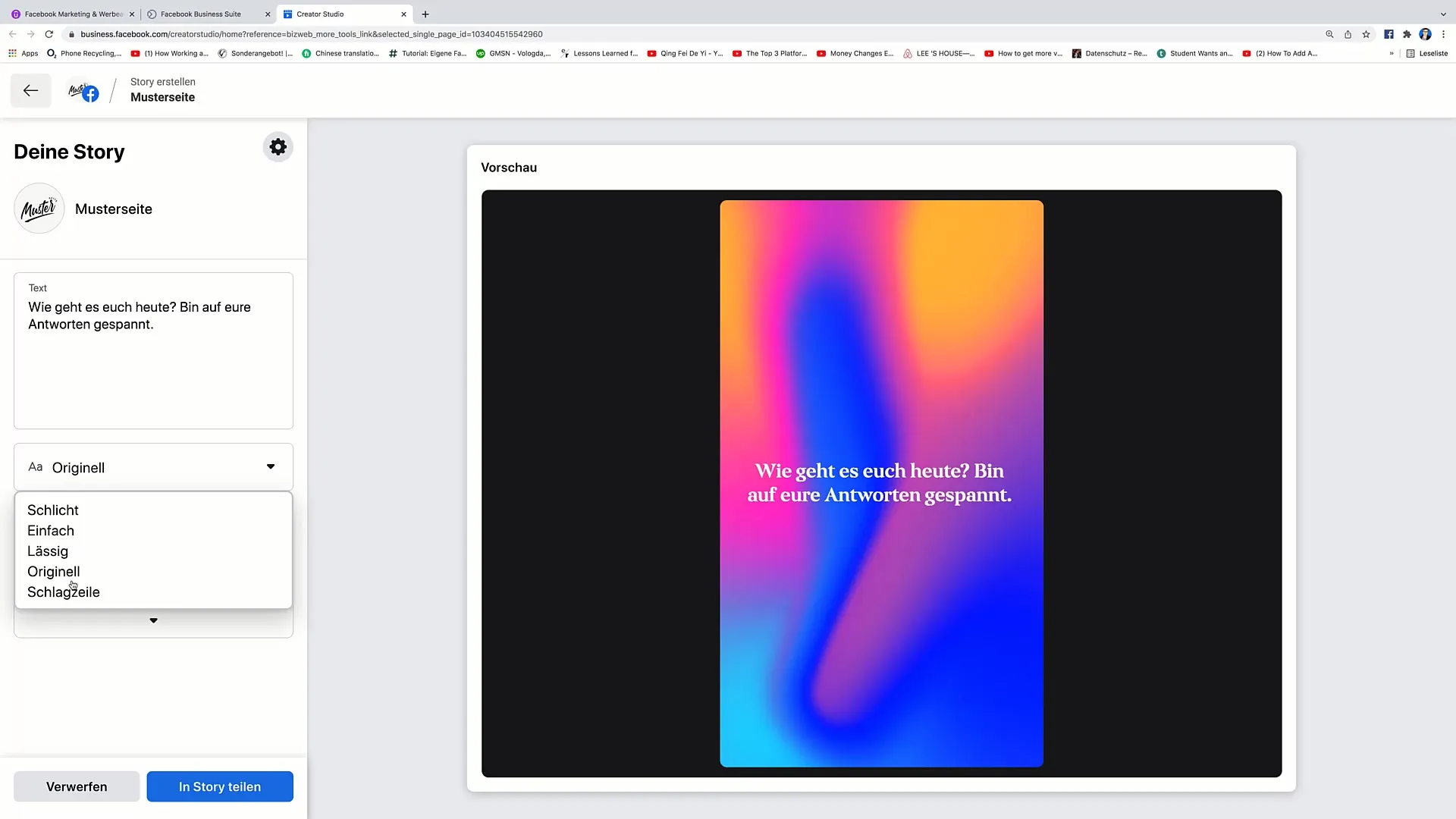
Публикация истории
Когда ваша история будет готова, нажмите "Опубликовать историю", чтобы опубликовать ее на вашей странице.
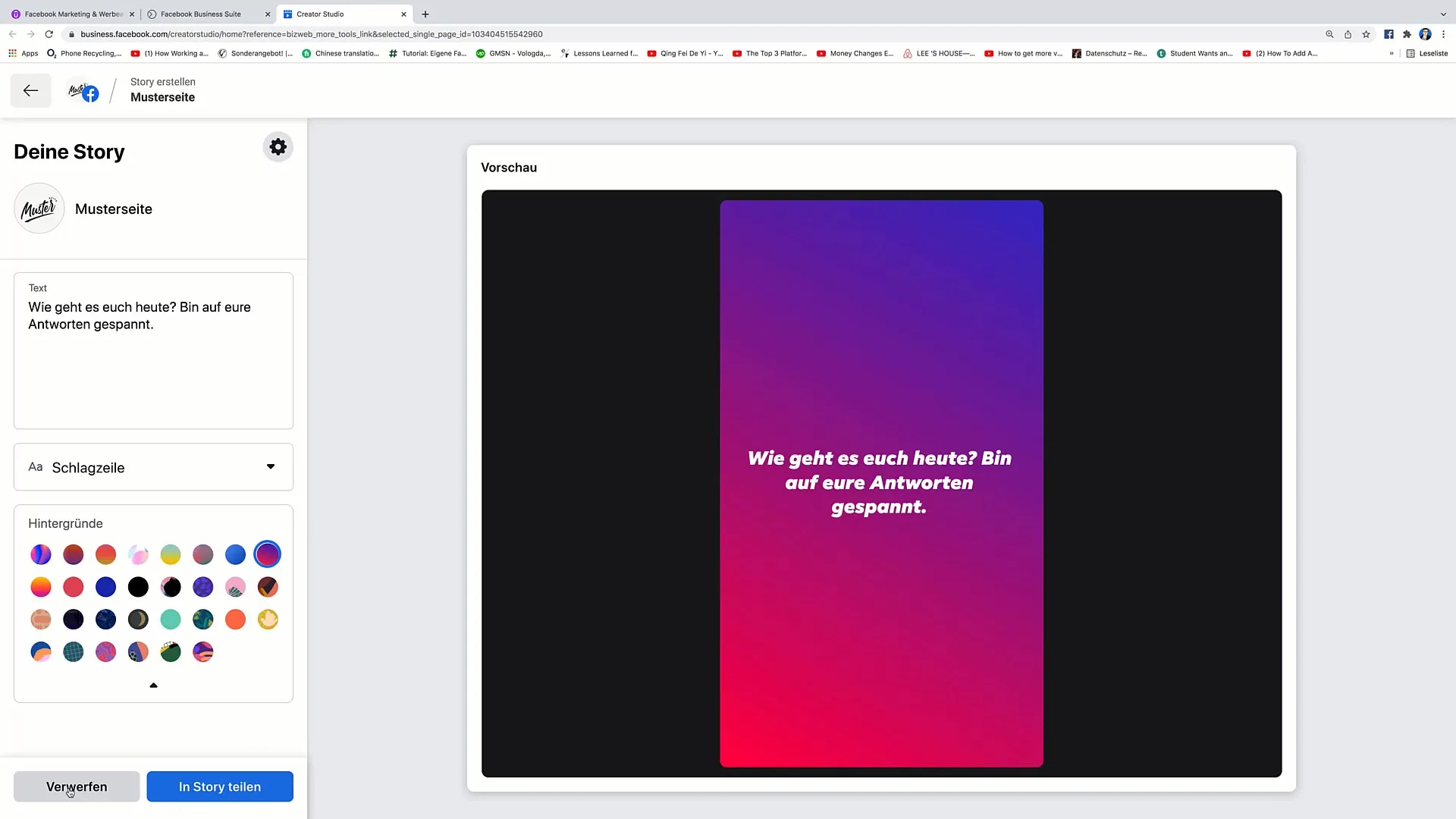
Резюме
Пройдя все этапы создания записей и историй, вы сможете использовать эти ценные инструменты для эффективного привлечения вашей аудитории. Студия создателя предоставляет все необходимые функции для того, чтобы быть творческим и поднять ваш маркетинг на новый уровень.
Часто задаваемые вопросы
Как создать запись в Creator Studio?Нажмите «Создать запись», выберите страницу и добавьте свое содержание.
Могу ли я планировать свои записи?Да, вы можете планировать записи на будущее.
Как добавить медиа в мою запись?Вы можете загрузить изображения и видео или начать прямую трансляцию.
Как создать историю?Нажмите «Создать историю», выберите страницу и загрузите изображение или напишите текст.
Могу ли я видеть реакции пользователей на мою запись?Да, вы можете отслеживать взаимодействия в Creator Studio.


